※当サイトはアフィリエイトプログラムによる収益を得ています。
GIGABYTE AORUS 17(2023年モデル)の実機レビュー

| CPU | Core i7-13700H |
|---|---|
| GPU | GeForce RTX 4060 GeForce RTX 4070 |
| メモリ | 16GB(最大64GB) |
| ストレージ | 1TB PCIe Gen4 SSD |
| 液晶サイズ | 17.3インチ |
| 液晶種類 | FHD 非光沢 144Hz QHD 非光沢 240Hz |
| 質量 | 約2.8kg |
| バッテリー | 約6時間 (99Wh) |
| 価格[税込] | 28万円台~ |
GIGABYTE AORUS 17は、ノートPCとしては大きな画面の17.3型ディスプレイを搭載したゲーミングノートPCです。
上位モデルならQHD(2560x1440)の高解像度で、より綺麗な映像でゲームをすることができます。
スペックも、第13世代Core i7-13700Hに、GeForce RTX 4060または4070の人気の構成です。多くのゲームが高めのフレームレートで動作することができるでしょう。
また、ゲーミングノートPCは、USB-CポートがPower Deliveryに対応していないケースが多いですが、本製品はそれに対応しているのも特徴的です。
本製品は、ソフマップ、ビックカメラ、ヨドバシカメラといった家電量販店で販売されています。
購入はこちら(ビックカメラ)
レビュー機は、メーカーからの貸出機です。一部部材は量産品と違う可能性があります。今回は次の構成でレビューをしています。
レビュー機の構成
Core i7-13700H、GeForce RTX 4070、16GBメモリ、1TB SSD
目次
お忙しい方は、「 GIGABYTE AORUS 17の特徴」のみお読みください。
GIGABYTE AORUS 17の特徴
17.3型の大画面で色鮮やか
AORUS 17は、17.3型の大画面ディスプレイを搭載したゲーミングノートPCです。15.6型のゲーミングノートPCと比べると、やはり画面が大きいことでゲームがしやすいです。
さらに、上位のモデルは、解像度が2560x1440と高いため、映像が精細で、小さい敵にもエイムしやすいです。ノートPCで、少しでも優位にゲームをしたいなら、17.3型の2560x1440ドットのディスプレイはおすすめです。
また、仕様では、色域が100% sRGBとなっていますが、実測してみたところ、DCI-P3カバー率もほぼ100%ありました。そのため、グラフィック設定を上げたり、リアルタイムレートレーシング機能をONにすることで、ゲーム映像が色鮮やかでとても綺麗です。リアルな映像でゲームをしたい方にもおすすめです。

RTX 4060と4070モデルがある
2023年モデルのGIGABYTE AORUS 17は、下表の通り、2つのモデルがあります。下位モデルは、GeForce RTX 4060にFHD(1920x1080)液晶を搭載しており、上位モデルは、GeForce RTX 4070にQHD(2560x1440)液晶を搭載しています。CPUやメモリ、ストレージについては一緒です。
RTX 4060のモデルでも、FHD環境であれば、ほとんどのゲームにおいて高いフレームレートがでます。一般的なユーザーであれば、こちらで十分でしょう。より綺麗な映像、より高いフレームレートでゲームがしたければ、RTX 4070のモデルがいいでしょう。
| AORUS 17 BKF-73JP254SH | AORUS 17 BSF-73JP654SH | |
| CPU | Core i7-13700H | |
| GPU | GeForce RTX 4060 8GB | GeForce RTX 4070 8GB |
| 液晶 | 17.3型 FHD 144Hz | 17.3型 QHD 240Hz |
| メモリ | 16GB | |
| SSD | 1TB PCIe Gen4 SSD | |
| 価格 | 30万円台 | 34万円台 |
USB-CがPD充電に対応
ゲーミングノートPCは、USB-Cポートがあっても、PowerDeliveryに対応していないケースが多いですが、AORUS 17は、PowerDeliveryに対応しています。
今回、「Anker 317 Charger (100W) with USB-C & USB-C ケーブル」も一緒にお借りしたので試してみましたが、問題なく充電することができました。また、手持ちの140WのPD充電器も使用可能でした。ただし、65WのPD充電器は使用することができませんでした。100W以上の充電器であれば充電できそうです。
なお、付属のACアダプターは240Wです。そのため、100Wや140WのPD充電器だと、高負荷時に思ったようなパフォーマンスは出ません。試しにフォートナイトのゲームをしてみましたが、負荷が軽くなるパフォーマンスモードで、3D解像度などの設定を中間以下にしても、カクつきがあり、プレイに支障をきたしました。ゲームをする場合は、付属のACアダプターに接続したほうがいいです。
一方、動画編集や画像であれば、重いエフェクトやフィルターなどをかけず、負荷が軽めの使い方をするのであれば、付属のPD充電器も十分使えました。

ディスプレイのチェック
AORUS 17のディスプレイのチェックです。
FHD 144Hzと QHD 240Hzのモデルがあり、どちらも17.3型、 sRGBカバー率 100%という仕様になっています。
今回は、QHD 240Hzの液晶をチェックしましたが、当サイトの計測ではDCI-P3カバー率が100%近い色域がありました。また、最大輝度は、当サイトの計測では346cd/m2と高めでした。その他の特性については以下のタブをクリックしてご覧ください。
- 色域
- RGB
発色特性 - 視野角
- 映り込み・
ギラつき - フリッカー
当サイトの測定結果は、以下のとおりです。色域は広めです。
| カバー率 | |
| sRGBカバー率 | 100% |
|---|---|
| DCI-P3カバー率 | 98% |
| Adobe RGBカバー率 | 87% |
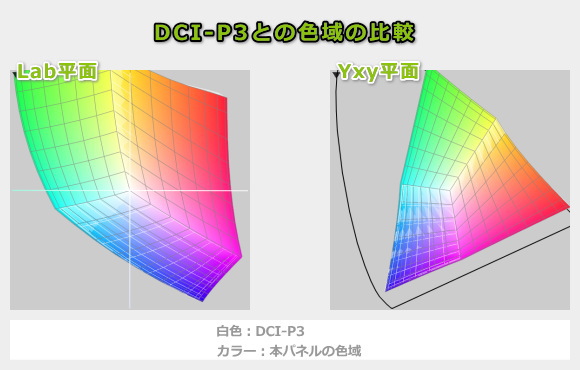
ガンマ補正曲線を確認すると、各色揃ってほぼ1:1の直線となっており、自然な発色であることが分かります。
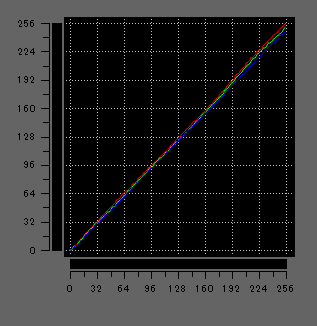
視野角は広いので見やすいです。

非光沢液晶なので、ゲームをしていて、暗い画面になったときに、周囲の物や自分の顔が映り込んで、見にくくなるようなこともありません。

PWM調光によるフリッカー(ちらつき)を、フォトディテクターで確認してみましたが、検出されませんでした。
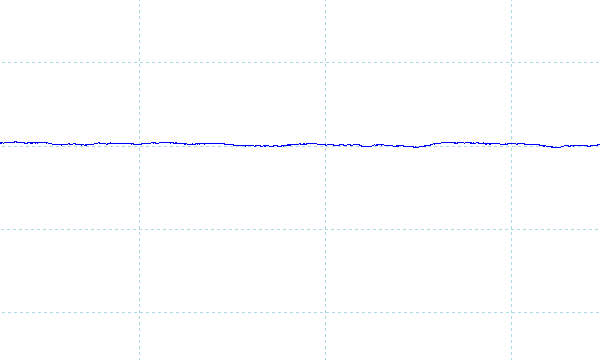
※フォトディテクターにオシロスコープを繋げて計測
遅延
キーを押してから、メモ帳に文字が表示されるまでの時間(表示遅延)をハイスピードカメラで撮影し計測したところ、約33msでした。他の一般的なノートPCで計測したところ80ms前後が多かったので、遅延は非常に少ないと思います。なおこれは、液晶だけでなくPC全体の遅延となります。
残像
「UFO Test」のサイトの左から右へ移動するUFOを十分速い1/2000のシャッタースピードで撮影したところ、2フレーム前くらいまで残像がありました。普通のノートPCは、60Hzで2フレーム前くらいまでの残像ですが、本製品は240Hzと単位時間当たり4倍のフレームが表示されているのにも関わらず、2フレーム前までしか残像がないので、残像は少ないと言えます。
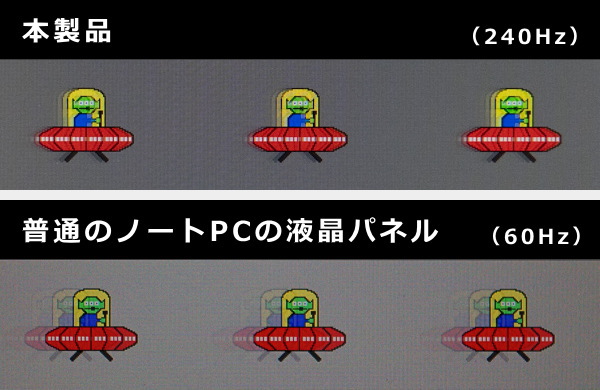
キーボードおよびタッチパッドのチェック
キーボードとタッチパッドのチェックです。
実測で、キーピッチは約18.5mmとなっており標準的です。キーストロークはメーカーサイトを確認すると約2.0mmと書かれており、十分な数値です。
実際にタイピングしてみて、比較的打ちやすいと思います。4列のテンキーも搭載しており、使いやすいです。
アンチゴーストおよびNキーロールオーバーにも対応し、ゲームもしやすいです。
タッチパッドの使いやすさや、クリックボタンの押しやすさは普通です。

※画像をクリックすると拡大できます

キーボードバックライトは、3つのゾーンに分けて色を変えることができます。また、ウェーブやパルスといった光らせ方もできます。

パフォーマンスのチェック
AORUS 17は、いくつかの動作モードが用意されていますが、ここでは、アプリによって最適なモードに切り替える「Ai BOOST」をオンにして、各種ベンチマークソフトを実行しました。
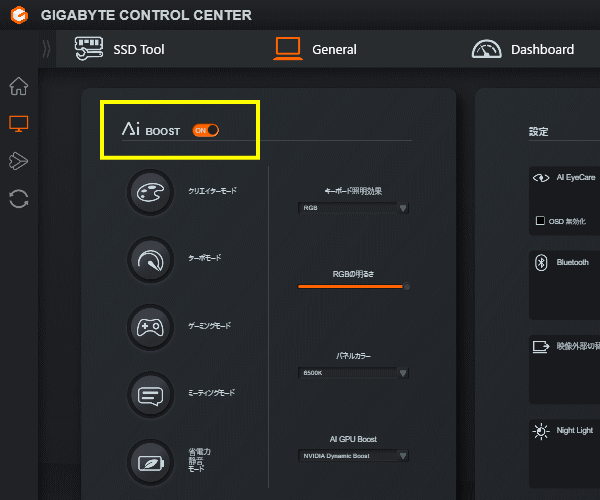
CPU
CPUには、Core i7-13700Hを搭載しています。高負荷時のCPU電力は約60Wで動作していました。PBP(プロセッサー・ベース・パワー)が45WのCPUなので、十分なパフォーマンスが出ていると思います。
CINEBENCH R23の結果は次の通りで、マルチコア、シングルコアともに高いスコアです。
~ CPU性能の評価 ~
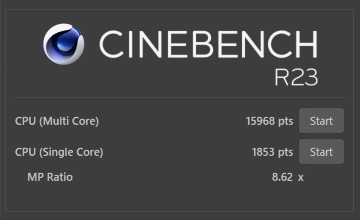
:レビュー機で計測したスコア(他のスコアは別のPCで計測した代表値)
なお、高負荷時のCPU電力、CPU温度は「パーツの温度のチェック」で記載しています。
メモリ
メモリはDDR5-4800で、帯域は広いです。
~メモリ性能の評価 ~
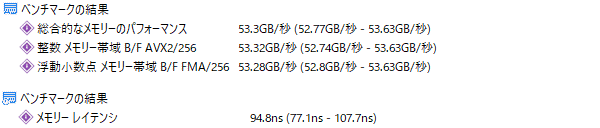
:レビュー機で計測したスコア(他のスコアは別のPCで計測した代表値)
※実際のノートPCで計測した実測値です。理論的な最大値ではありません
グラフィックス
グラフィックスについては、GeForce RTX 4060またはRTX 4070を搭載しています。
今回のレビュー機には、GeForce RTX 4070を搭載していますが、最大グラフィックスパワーは140Wと高い数値です。3DMark Time Spyのベンチマークスコアは次の通りで、従来のGeForce RTX 3080を超えるスコアが出ていました。
なお、GeForce RTX 4060についても、最大グラフィックスパワーは140Wとなっており、高い数値です。
~ グラフィックス性能の評価 ~
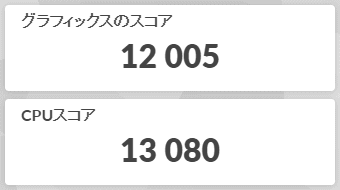
:レビュー機で計測したスコア(他のスコアは別のPCで計測した代表値)
W(ワット):最大グラフィックスパワー
GPU-Zで確認したGeForce RTX 4070 Laptop GPUの情報は次の通りです。
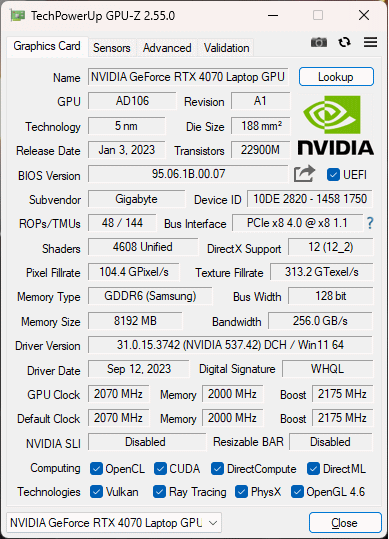
ストレージ
ストレージには、1TBのPCIe Gen4 SSDを搭載しており高速です。
~ ストレージ性能の評価 ~
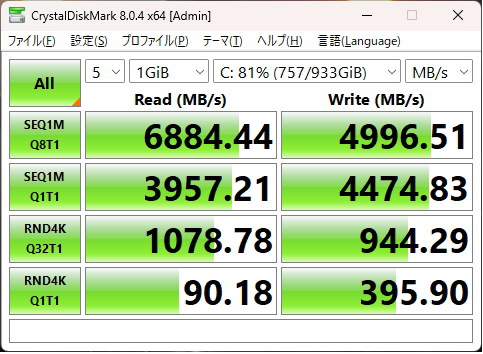
:レビュー機で計測したスコア(他のスコアは別のPCで計測した代表値)
SDカードスロット
フルサイズのSDカードスロットを搭載しており、アクセス速度も速いです。
~ SDカードスロット性能 ~

ゲームベンチマーク&フレームレート
いくつかのゲームの平均フレームレートを掲載します。他のグラフィックスとも比較していますが、すべて同じバージョン、同じ状況で計測しているわけではないので、あくまで参考値としてご覧ください。
また、本製品は、ディスクリートモード(Nvidia グラフィックス出力モード)へ変更することができるので、そのモードで計測しています。
結果は以下の通りです。2560x1600の解像度の場合、「最高」のグラフィク品質だと60fps出ないゲームもありますが、「高」くらいのグラフィック品質設定であれば、高めのフレームレートが出るゲームが多いです。
グラフは、ノート用グラフィックスのみ掲載しています
:レビュー機で計測したスコア(他のスコアは別のPCで計測した代表値)
W(ワット):最大グラフィックスパワー(max TGP)
 重い部類のゲーム
FORSPOKEN(DX12)
|
||
|---|---|---|
| 解像度 | 品質 | 平均 fps |
| 1920x1080 | 最高 | 52 fps |
| 2560x1440 | 高 | 52 fps |
| 最高 | 33 fps | |
 重い部類のゲーム
サイバーパンク2077(DX12)
|
||
|---|---|---|
| 解像度 | 品質 | 平均 fps |
| 1920x1080 | ウルトラ | 101 fps |
| 2560x1440 | 高 | 90 fps |
| ウルトラ | 62 fps | |
| レイトレ:ウルトラ | 55 fps | |
 重い部類のゲーム
Forza Horizon 5(DX12)
|
||
|---|---|---|
| 解像度 | 品質 | 平均 fps |
| 1920x1080 | エクストリーム | 110 fps |
| 2560x1440 | 最高 | 106 fps |
| エクストリーム | 90 fps | |
| 重い部類のゲーム
ファイナルファンタジー 15(DX11)
|
||
|---|---|---|
| 解像度 | 品質 | 平均 fps |
| 1920x1080 | 高品質 | 117 fps |
| 2560x1440 | 標準品質 | 110 fps |
| 高品質 | 84 fps | |
| 中程度の重さのゲーム
ブループロトコル
|
||
|---|---|---|
| 解像度 | 品質 | 平均 fps |
| 1920x1080 | 最高 | 154 fps |
| 2560x1440 | 高 | 140 fps |
| 最高 | 101 fps | |
| 中程度の重さのゲーム
PSO2 ニュージェネシス
|
||
|---|---|---|
| 解像度 | 品質 | 平均 fps |
| 1920x1080 | ウルトラ | 128 fps |
| 2560x1440 | 高 | 149 fps |
| ウルトラ | 92 fps | |
 中程度の重さのゲーム
シャドウオブザトゥームレイダー(DX12)
|
|||
|---|---|---|---|
| 解像度 | 品質 | DLSS | 平均 fps |
| 1920x1080 | 最高 | オフ | 161 fps |
| 2560x1600 | 最高 | オフ | 107 fps |
| クオリティ | 138 fps | ||
 中程度の重さのゲーム
ファイナルファンタジー 14 暁月のフィナーレ(DX11)
|
||
|---|---|---|
| 解像度 | 品質 | 平均 fps |
| 1920x1080 | 最高品質 | 166 fps |
| 2560x1440 | 高(ノート) | 150 fps |
| 最高品質 | 121 fps | |
 中程度の重さのゲーム
フォートナイト [チャプター4 シーズン4]
|
|---|
| 解像度 | 品質 | 平均 fps |
| 1920x1200 | 最高設定 | 101 fps |
| 2560x1440 | 低設定 | 173 fps |
| 中設定 | 131 fps | |
| 最高設定 | 66 fps |
※テンポラルスーパー解像度:ネイティブ
※バトルロワイヤル ソロで計測
| 解像度 | その他設定 | 平均 fps |
| 1920x1200 | 3D解像度:100% メッシュ:高 描画距離:最高 |
261 fps |
| 2560x1440 | 215 fps |
 軽い部類のゲーム
Apex Legends(DX11)
|
||
|---|---|---|
| 解像度 | 品質 | 平均 fps |
| 1920x1080 | 高設定 | 196 fps |
| 2560x1440 | 低設定 | 215 fps |
| 高設定 | 148 fps | |
 軽い部類のゲーム
VALORANT
|
||
|---|---|---|
| 解像度 | 品質 | 平均 fps |
| 1920x1080 | 高設定 | 528 fps |
| 2560x1440 | 高設定 | 367 fps |
 軽い部類のゲーム
PLAYERUNKNOWN'S BATTLEGROUNDS
|
||
|---|---|---|
| 解像度 | 品質 | 平均 fps |
| 1920x1080 | ウルトラ | 270 fps |
| 2560x1440 | 中型 | 254 fps |
| ウルトラ | 171 fps | |
 軽い部類のゲーム
ドラゴンクエストX
|
||
|---|---|---|
| 解像度 | 品質 | 平均 fps |
| 1920x1080 | 最高品質 | 24382 (すごく快適) |
その他のゲーム
上に掲載していない他のゲームのフレームレートについては、下を参考にしてください。
クリエイターソフトの処理時間
次に、クリエイターソフトを使って、重い処理を実行したときにかかった時間を掲載します。

短い時間で書き出すことができています。明るさや色などを変えたり、マスクや修復をしたりする現像処理自体も非常に快適です。
※プロファイル補正、露光量+1、シャドウ+10、自然な彩度+10、ノイズ軽減+10を適用した100枚のRAWファイル(1枚あたり約45MB)を同じ書き出し設定でjpegに書き出し、所要時間を計測
:レビュー機で計測したスコア(他のスコアは別のPCで計測した代表値)

Premiere Proでの4K動画の書き出し時間も短いです。エフェクトを追加したりなどの編集作業も快適です。解像度が高いので、ペイン(枠)の多い動画編集ソフトも使いやすいです。
※ グラフィックスは全てノートPC用
:レビュー機で計測したスコア(他のスコアは別のPCで計測した代表値)
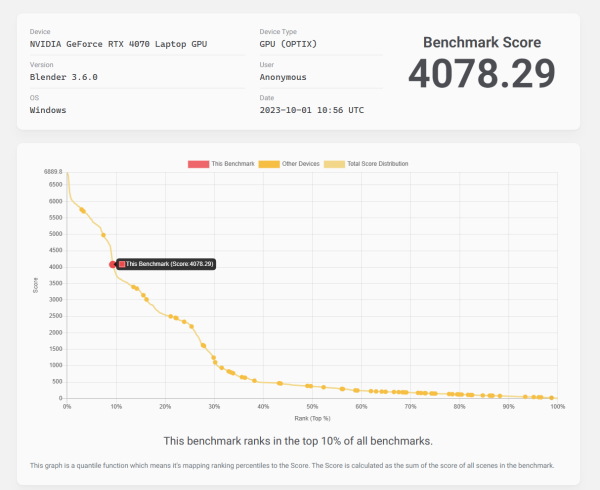
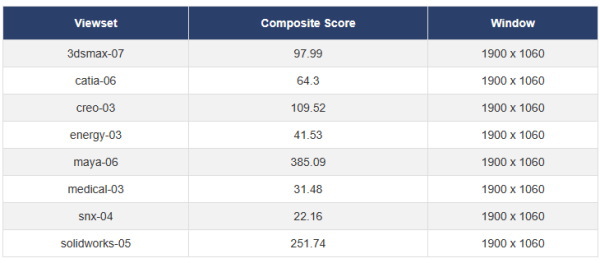
USB Type-C / HDMIの動作テスト
USB Type-Cの動作チェック
本製品には、Thunderbolt4とUSB 3.2 Gen 2 Type-Cのポートが1つずつ搭載されています。Thunderbolt4を試した結果が次の通りで、100Wや140WのPD充電器であれば、充電することができました。映像出力も問題ありませんでした。
| 充電 | モニター 出力 |
有線LAN | ||
| ドック | ThinkPad USB Type-C ドック | × | ○ | ○ |
| ThinkPad Thunderbolt 3 ドック | × | ○ | ○ | |
| PD充電器 ※1 |
140W アドテック GaN充電器 | ○ | ― | ― |
| 100W Anker PowerPort III | ○ | ― | ― | |
| 61W RAVPower GaN充電器 | × | ― | ― | |
| 45W Lenovoウルトラポータブル | × | ― | ― | |
| モニター ※2 |
EIZO ColorEdge CS2740 | × | ○ | ― |
※2 Type-Cケーブルで接続し、PCへの給電も出来るモニター
HDMIの動作チェック
4KテレビへHDMIで接続したときの詳細です。4K、120Hz、8ビット、RGBで表示できていました。NVIDIAのグラフィックス経由で出力されていたため、NVIDIAコントロールパネルから設定を変えれば、10ビット表示も可能です。
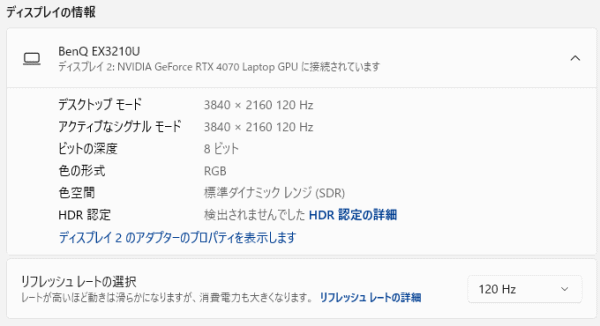
質量のチェック
質量のチェックです。
メーカーサイトには「約2.8kg」と記載されており、実測値もほぼ同じです。画面サイズが大きいので、割と重いです。
| 質量 | |
| PC本体 | 2.807kg |
| ACアダプター | 681g |
バッテリー駆動時間のチェック
GIGABYTE AORUS 17のバッテリー駆動時間のチェックです。
バッテリーは、99Whと非常に大きい容量です。
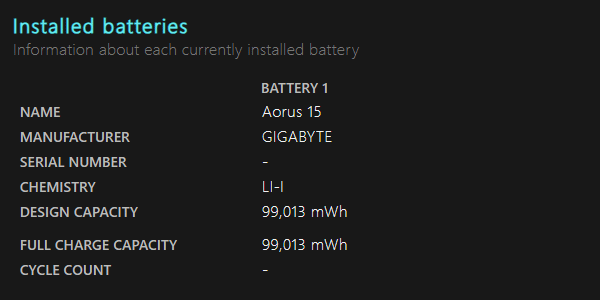
大容量バッテリーを搭載しているので、ゲーミングノートPCの割には、バッテリー駆動時間は長めです。
なお、バッテリー駆動状態でゲームをした場合は、フレームレートが制限されてカクつきますし、1~2時間しかバッテリーで駆動できません。ゲームをするときはACアダプターに繋ぎましょう。
| バッテリー駆動時間 | |
| (1) JEITA2.0 | 約6.0時間 |
| (2) 動画再生時 | 9時間00分 |
| (3) CPU8%、iGPU9%、dGPU10%の負荷 | 3時間32分 |
(1) メーカー公表値
(2) ローカルディスクに保存した動画(解像度:720x480)を連続再生
(3) Premiere Proで480x320の動画をプレビュー再生(リピート)させたとき
Webカメラ・スピーカーのチェック
Webカメラ
WEBカメラは、FHD(1080p)で、Windows Hellow の顔認証ログインにも対応しています。

実際に撮影した画像がこちらです。デフォルトの設定だと照明の位置によっては白飛びしてしまったので、Windowsのカメラの設定やウェブ会議ソフトから、明るさを少し下げるといいと思います。画質自体は悪くないです。

※Webカメラの前にマネキンを置いて、約40cm離し、Windows 10標準のカメラアプリで撮影
スピーカー
スピーカーは背面の正面側に2つあります。2Wx2の出力となっています。音質は、比較的良く、ノートPC基準で10点満点で採点すると6点くらいです(普通が5点。あくまで筆者独自の判断です)。

パーツの温度のチェック
各パーツの温度のチェック結果です。
Prime95実行時のCPU温度
Prime95で全CPUコアの使用率が100%になる高い負荷をかけたときのCPU温度およびCPU電力の推移を確認します。
初動を除くと、約60WのCPU電力で推移しており、CPU温度は70℃台に収まっています。PBP:45WのCPUなので十分なパフォーマンスが出ており、CPU温度も問題ない範囲に収まっています。
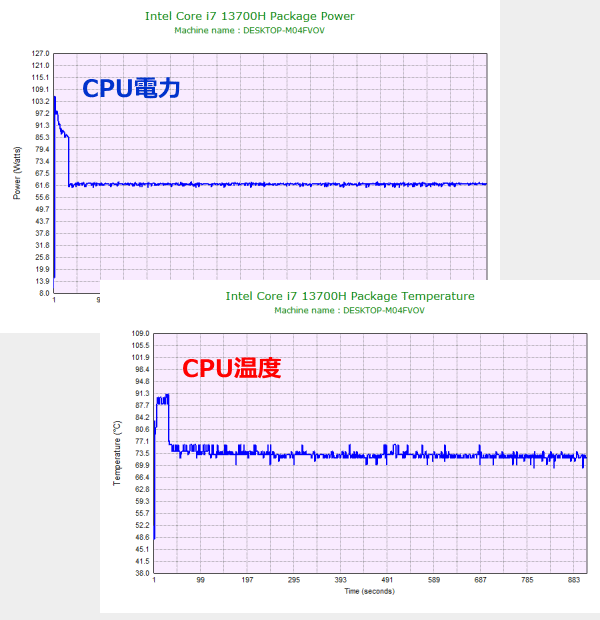
FF15ベンチ実行時の温度
続いて、ゲーム時のGPU温度およびGPU温度です。
CPU温度は80℃台とやや高めですが、問題ない範囲でしょう。GPU温度は60℃台に収まっており、全く問題ありません。高い性能のパーツを十分冷却できていると思います。
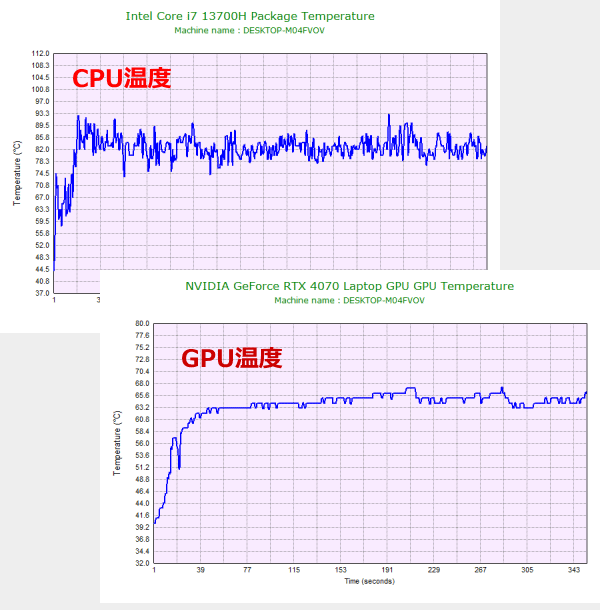
静音性のチェック
動作音(静音性)のチェック結果です。
アイドル時はほぼ無音です。FF15ベンチ実行時は高い動作音になり、うるさく感じます。ただ、ヘッドホンを付けてゲームをする方も多いと思うので、そういった方は特に気にならないでしょう。もし動作音が気になる場合、本製品はファンコントロール機能もあるので、そちらで設定を変えてみるのもいいでしょう。

部屋を極力無音にしたときの騒音値:20.0dB
※無響室で測定したわけではないので、数値は不正確です
※CPU使用率およびGPU使用率は平均値です
左から1番目:アイドル時(何も操作していない状態)
左から2番目:FF15ベンチマーク (高品質、1920x1080)
参考までに、当サイトで使用している騒音計が表示する騒音値の目安を掲載します。

表面温度のチェック
本体の表面温度のチェック結果です。
パームレストの左側の下に、SSDか何かがあるようで、アイドル時でも左の手のひらがやや熱く感じます。このパーツの位置は、右側に配置して欲しかったところです。ただ、ゲームをすると、ファンが高速に回転し、本体全体が冷えるので、パームレストの熱さはやや和らぎます。
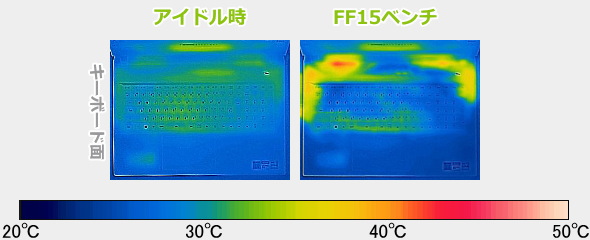
※PCの状態は「静音性のチェック」のときと同じです
消費電力のチェック
消費電力のチェック結果です。確認できた最も高い数値を掲載していますが、数値は変動するため参考程度にご確認下さい。
高性能なパーツを搭載しているので高めの消費電力です。

※PCの状態は「静音性のチェック」のときと同じです
※確認できた中で、最も高い消費電力を掲載しています
外観のチェック
外観のチェックです。
そこまで派手さは無く、ゲーミングノートPCにしては落ち着いた外観です。場所を選ばず使えるデザインだと思います。

天板には、かっこいいロゴマークがあります。このロゴは鏡面になっており、LEDで光ったりはしません。


高さは2.18cmとなっており、ハイクラス性能のゲーミングノートPCとしては薄型です。


側面のポート類は下図の通りです。よく使うUSBポートは側面に、映像出力系ポートやLAN、電源は背面に配置されており使いやすいです。アクセス速度の速いSDカードスロットもあるので、画像編集や動画編集をするような方にも適しているでしょう。



液晶が開く最大の角度は、ご覧の通りです。そこまで開きませんが、デスク上でゲームをする分には、問題ありません。

底面の吸気口は、斜めにカッティングされたデザインでかっこいいです。

ACアダプターの容量は240Wです。


まとめ
以上が、GIGABYTE AORUS 17のレビューです。
17.3型の大画面ディスプレイを搭載し、ノートPCとしてはゲームがしやすい機種です。15.6型の画面と比べると、体感でもゲームのしやすさが割と違います。
上位モデルなら、2560x1440ドットと高い解像で、遠くの敵や細かいオブジェクトまで見やすくなります。仕様ではsRGBカバー率100%となっていますが、当サイトの計測では、DCI-P3カバー率も100%近くあり、非常に綺麗なゲーム映像でした。
スペック面では、インテル第13世代Core i7-13700Hに、GeForce RTX 4060またはRTX 4070の売れ筋構成で、多くのゲームが高いフレームレートで動作します。
また、Thunderbolt4ポートがPowerDeliveryに対応しています。今回、AnkerのPD充電器などを試しましたが、100W以上であれば充電できていました。100WのPD充電器でゲームをするのは厳しいですが、動画編集くらいなら割と使えます。
左パームレストの表面温度がやや高めである点がやや気になりましたが、ゲームに集中していればそこまで気にはなりませんでした。気になる場合は、パームレストに載せられる小さくて薄いリストレストなどを使うといいでしょう。もしくは本格的なゲーミングキーボードを使うのもいいかもしれません。
17.3型の大画面ゲーミングノート
GIGABYTE AORUS 17 (2023)

特徴
- 17.3型の大画面ディスプレイ
- 上位モデルならQHD解像度で高精細
- 人気のCPU、GPU構成
こんなあなたに
- 大画面でゲームがしたい方
- 綺麗な映像でゲームをしたい方
- 価格30万円台[税込]~
販売店
本製品は、ソフマップ、ビックカメラ、ヨドバシカメラといった家電量販店で販売されています。
購入はこちら(ビックカメラ)

1975年生まれ。電子・情報系の大学院を修了。
2000年にシステムインテグレーターの企業へ就職し、主にサーバーの設計・構築を担当。2006年に「the比較」のサイトを立ち上げて運営を開始し、2010年に独立。
毎年、50台前後のパソコンを購入して検証。メーカーさんからお借りしているパソコンを合わせると、毎年合計約150台のパソコンの実機をテストしレビュー記事を執筆。
関連ページ




